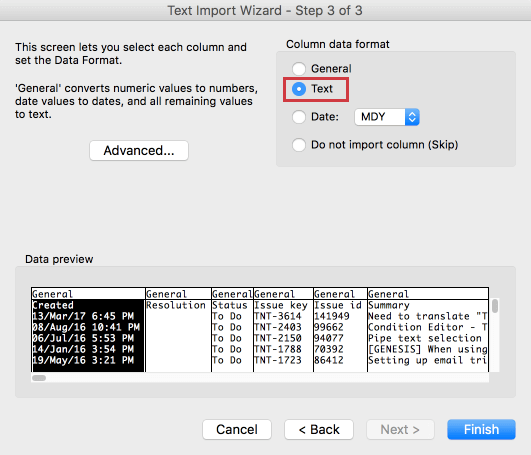CSVとTSVのアップロードの問題
CSV/TSVのアップロードの問題について
CSVファイルはUTF-8またはASCIIエンコーディングのいずれかを使用できますが、クアリクスはUTF-8エンコーディングのCSVとTSVのみをサポートしています。このエンコーディングが異なると、CSV/TSVファイルからQualtricsにデータをインポートまたはエクスポートするときに問題が発生する場合があります。
プラットフォームにはCSVやTSVファイルが使用される場所が多数ありますが、最も一般的な場所は以下のとおりです。
- メーリングリストのアップロード
- 回答のインポート時
- ドリルダウン質問のファイルインポート
- データのダウンロード時
- 従業員エクスペリエンスでの参加者のアップロード
このページでは、発生する可能性のあるエラーと、これらの問題を解決するための手順について説明します。
CSV/TSVファイルのインポートに関する問題
ファイルのインポート時に一般的な発生しがちな問題がいくつかあります。
- 最初の列に表示されるすべてのデータ、またはファイルのインポート時に列のブレークが正しく処理されない。これは、不適切な区切り文字によって発生します。
- 特殊文字が正しく表示されない。通常、「特殊文字」とは、数字や英語のアルファベットを除く任意の記号や文字を指します。
- ファイルが、必要な標準フォーマットと一致しない
不適切な区切り文字の問題
区切り文字は、スプレッドシートファイルの項目と値を区切る文字です。インポーターが正しい区切り文字を認識しない場合、ファイルを読み込む際に列を完全に結合してしまったり、間違った間隔で列を分割してしまったりすることがあります。不正な区切り文字を修正したい場合は、区切り文字の設定を変更する必要があります。
データインポート時の区切り文字の変更
データをインポートする際、Qualtricsでは通常、データファイルの形式に基づいて区切り文字が選択されます。しかし、それでもアップロードの問題が発生している場合は、以下の手順で対処できます。
- データのインポートメニューに移動する。
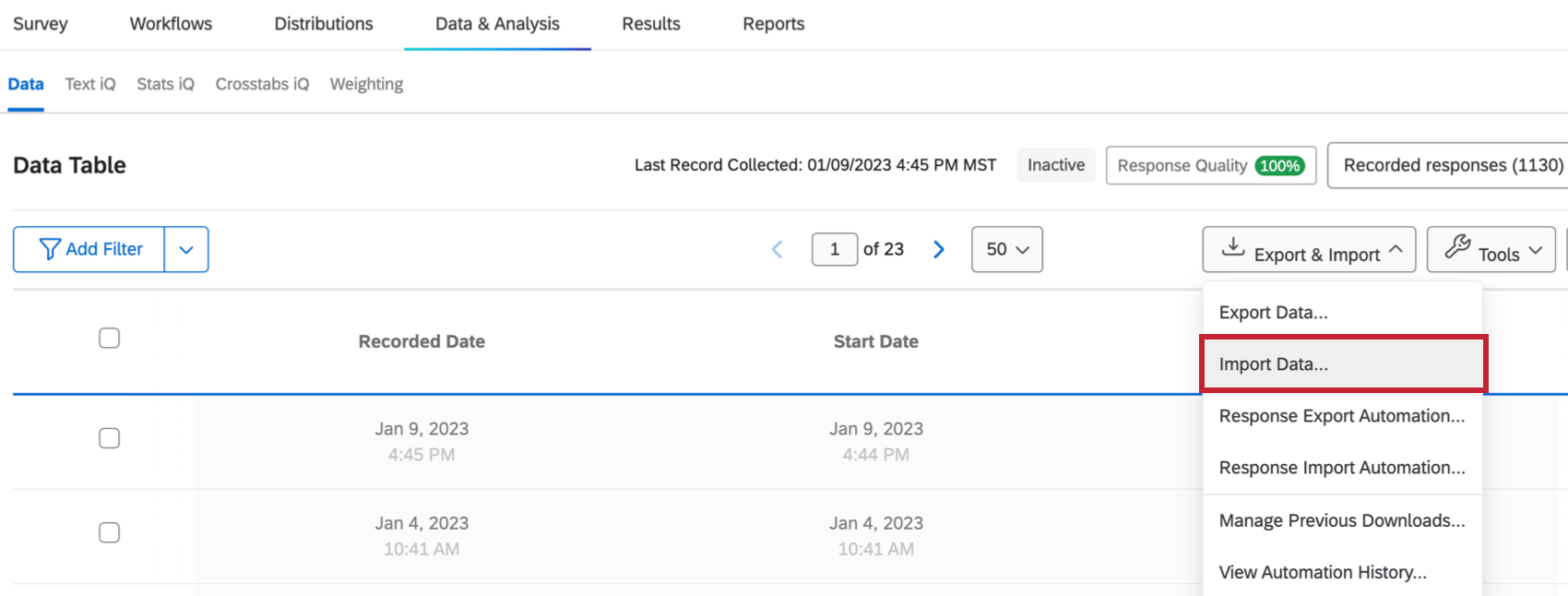
- Choose fileをクリックし、ファイルを選択します。
- 必要に応じて[区切り文字]を[タブ](TSVファイルの場合)または[カンマ](「,」記号を使用して区切られたCSVファイルの場合)に変更します。
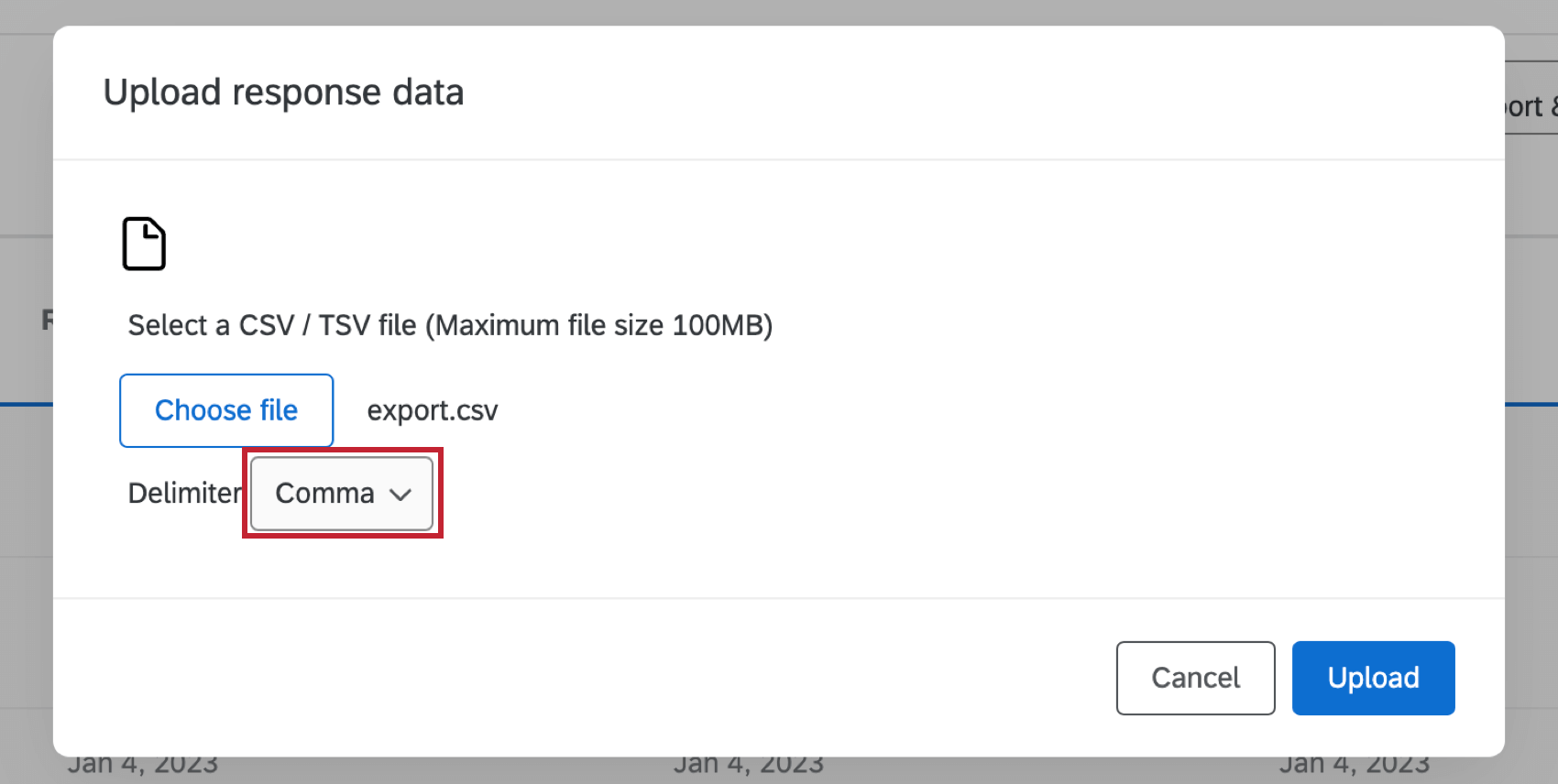
連絡先インポート時の区切り文字の変更
- 連絡先リストの追加またはリストの作成 メニューに移動します。
- 選択 ファイルをアップロード。
- 必要に応じて、デリミタをタブ(TSVファイルの場合)またはセミコロン(;記号で区切られたCSVファイルの場合)に変更します。
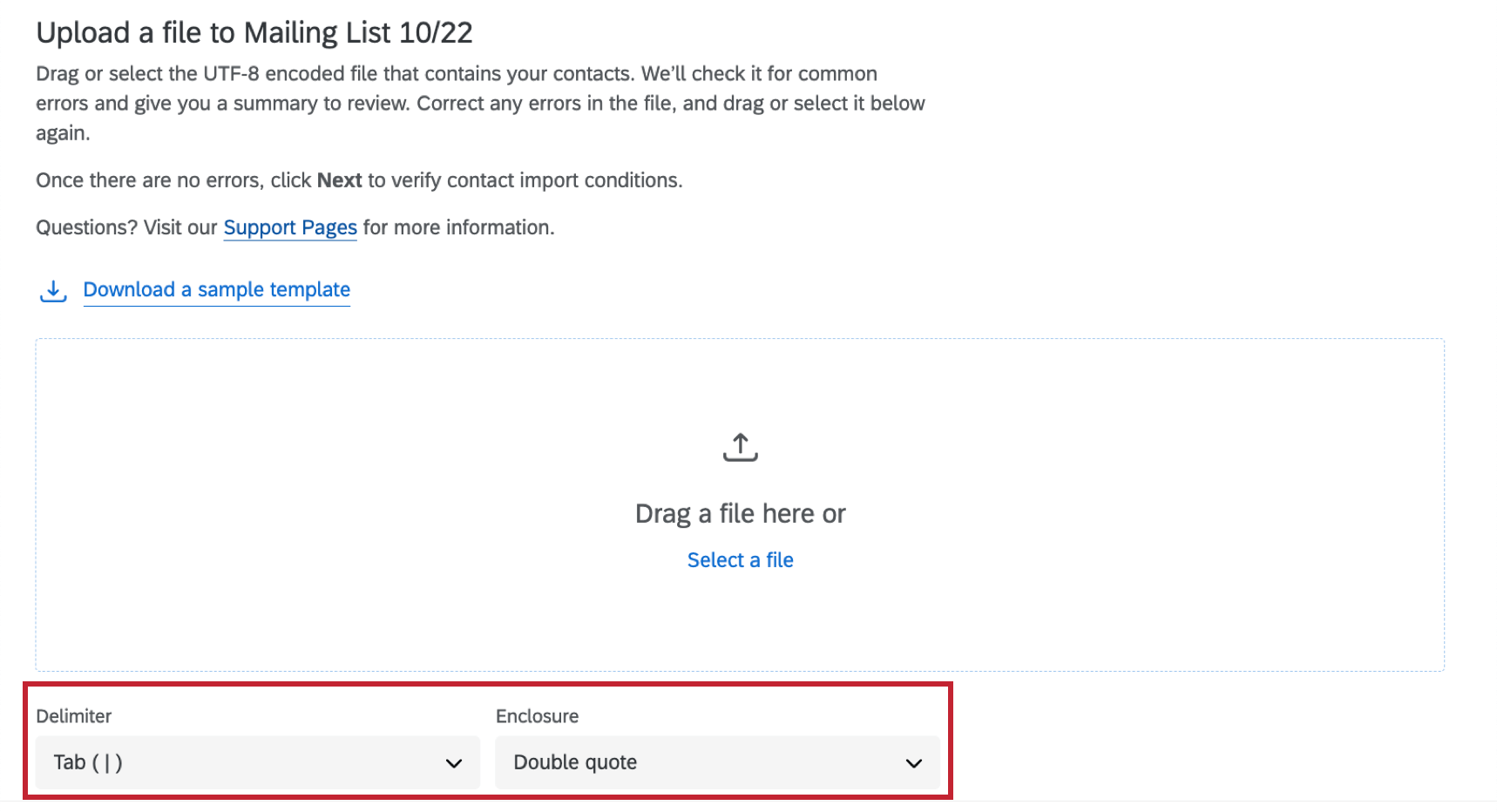
特殊文字の問題
特殊文字エンコードの問題に対処する場合は、ファイルタイプを変更する必要があります。
Qualtricsでは、CSVファイルのUTF-8エンコーディングをサポートしています。これにより、ExcelからCSVファイル(デフォルトはASCIIエンコーディング)をQualtricsにアップロードする際に、特殊文字に関する問題が発生する可能性があります。例えば、フォーマットの再設定を行わないと、インポート時に「是」や「ñ」などの特殊文字が正しく表示されない場合があります。
特殊文字に関する問題には、2つの解決策が考えられます:
Microsoft Excel の使用
- ファイル を選択し、 名前を付けて保存 を選択します。
- Windows で Excel を使用している場合は、ファイルタイプを Unicode テキスト (*.txt) に変更し、Mac で Excel を使用している場合は CSV UTF-8 (カンマ区切り) (.csv) に変更します。
- 保存 を選択します。
- 新しいファイルをクアルトリクスにアップロードします。
Google シートの使用
- このファイルを Google シートにインポートします。
- Google シートで、 ファイル を選択してから、 ダウンロード を選択し、 カンマ区切り形式 を選択します。
- ファイルを Excel で再度開かないでください。
- ファイルをQualtricsに直接アップロードします。
標準的なフォーマット
クアルトリクスのいずれかの部分にデータをインポートする際は、標準的なフォーマットに従っていることを確認してください。つまり、以下のようなものです。
- ファイルはCSVまたはTSVで、XLSやその他のExcel形式ではない。
- ファイルが CSV の場合、UTF-8 でエンコードされている。
- ファイルのヘッダーのフォーマットが正しくなっている。
ヘッダー書式設定
Qualtricsでは、インポーターを開いたときに、製品内でサンプルファイルを提供することがよくあります。このサンプルファイルは、データをインポートするための参考として使用できます。また、使用している機能に応じて、ヘッダーの書式設定方法については、次のサポートページを参照してください:
アンケート調査ソフトウェア:
XM Directory:
CXダッシュボード:
Employee Experience:
- 階層およびその他の EX 参加者のインポート
- 360の参加者をインポート
- EXダッシュボードの翻訳
- EX回答のインポート
- 360回答のインポート
- ユニットのインポート
ヒント:これは階層の作成とは異なります。
コンジョイント:
上記のすべての機能がすべてのライセンスで利用できるわけではないことに注意してください。
エクスポートされた CSV ファイルの問題
QualtricsからダウンロードしたCSVファイルに問題がある場合は、ファイルの形式が原因である可能性があります。よくある問題が2つある:
- 最初の列に表示されるすべてのデータ、またはファイルのインポート時に列の改行が正しく処理されない。これは、不適切な区切り文字によって発生します。
- 特殊文字が正しく表示されない問題。通常、「特殊文字」とは、数字や英語のアルファベットを除く任意の記号や文字を指します。
不適切な区切り文字の問題
- QualtricsからCSVファイルをダウンロードします。アンケートの回答をダウンロードする詳細な手順については、「 回答データのエクスポート 」を参照してください。
Qtip:クアトリックスでは、メーリングリストや従業員参加者リストなど、技術的にはさまざまな場所でCSVをダウンロードすることができますが、回答データのダウンロードは最も一般的な例です。このヒントにリンクされているページは、一部のライセンスでのみ利用可能な機能を参照していることに注意してください。
- ファイルを Excel で開きます。
- スプレッドシートの最初の列を選択します。
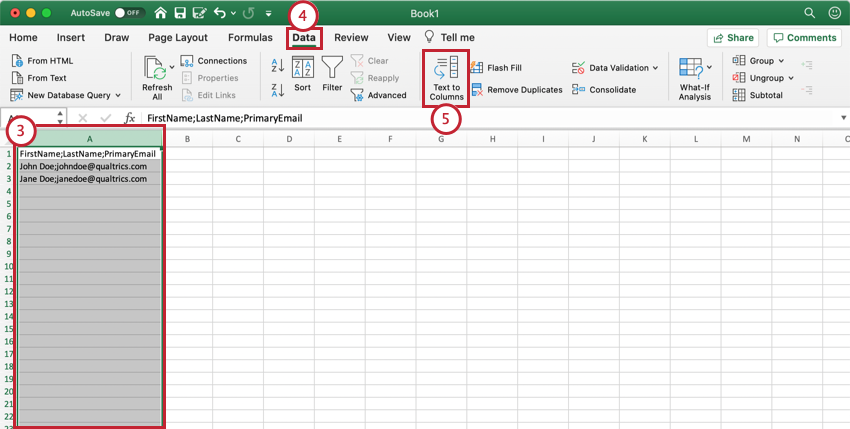
- データ タブを選択します。
- [ テキストを列に変換 ]を選択します。
- [ 区切り ]を選択し、[ 次へ ]を選択します。
![選択された区切り文字。残りは無視して、青色の [Next] ボタンをクリックします。](https://www.qualtrics.com/m/assets/support/wp-content/uploads//2020/06/fix-delimiter-2.png)
- 区切り記号の値を Excel ドキュメントで使用されている値に変更します。この例では、データがセミコロンで区切られているため、区切り文字値をセミコロンに設定する必要があります。
![[区切り文字] セクションの [セミコロン] チェックボックス。白い右下にある Next ボタンの横にある Finish ボタン](https://www.qualtrics.com/m/assets/support/wp-content/uploads//2020/06/fix-delimiter-3.png)
- 終了 を選択し、通常どおりファイルの処理を続行します。
特殊文字の問題
Qualtricsでは、CSVファイルのUTF-8エンコーディングをサポートしています。これにより、Excel (デフォルトの ASCII エンコード) で CSV ファイルを開く際に、特殊文字が適切に表示されるという問題が発生することがあります。
特殊文字に関する問題には、3つの解決策が考えられます:
TSVファイルの使用
Qualtricsからデータをダウンロードするときは、TSVファイル形式を選択するだけです。QualtricsのTSVファイルはUTF-16でエンコードされているため、特殊文字が正しく表示されない問題も発生しません。TSVファイルの使用方法については、以下の「 TSVファイルを開く 」セクションを参照してください。
Google シートの使用
Google シートを使用して CSV ファイルを XLS ファイルに変換することもできます。このファイルタイプは Excel 専用に設計されており、問題なく開きます。XLSファイルをクアルトリクスにインポートし直すことはできません。
- QualtricsからCSVファイルをダウンロードします。アンケートの回答をダウンロードする詳細な手順については、「 回答データのエクスポート 」を参照してください。
Qtip:クアトリックスでは、メーリングリストや従業員参加者リストなど、技術的にはさまざまな場所でCSVをダウンロードすることができますが、回答データのダウンロードは最も一般的な例です。このヒントにリンクされているページは、一部のライセンスでのみ利用可能な機能を参照していることに注意してください。
- Google シートで CSV ファイルを開きます。
- Google シートで、ファイルを XLS ファイルとして保存します。
- ファイルをコンピュータにダウンロードし、Excel で通常どおり処理します。
Microsoft Excel の使用
エクセルを使ってUTF-8エンコードされたファイルを作成することもできます。クアルトリクスからCSVファイルをダウンロードしたら、以下の手順に従ってください。
- データ タブをクリックする。
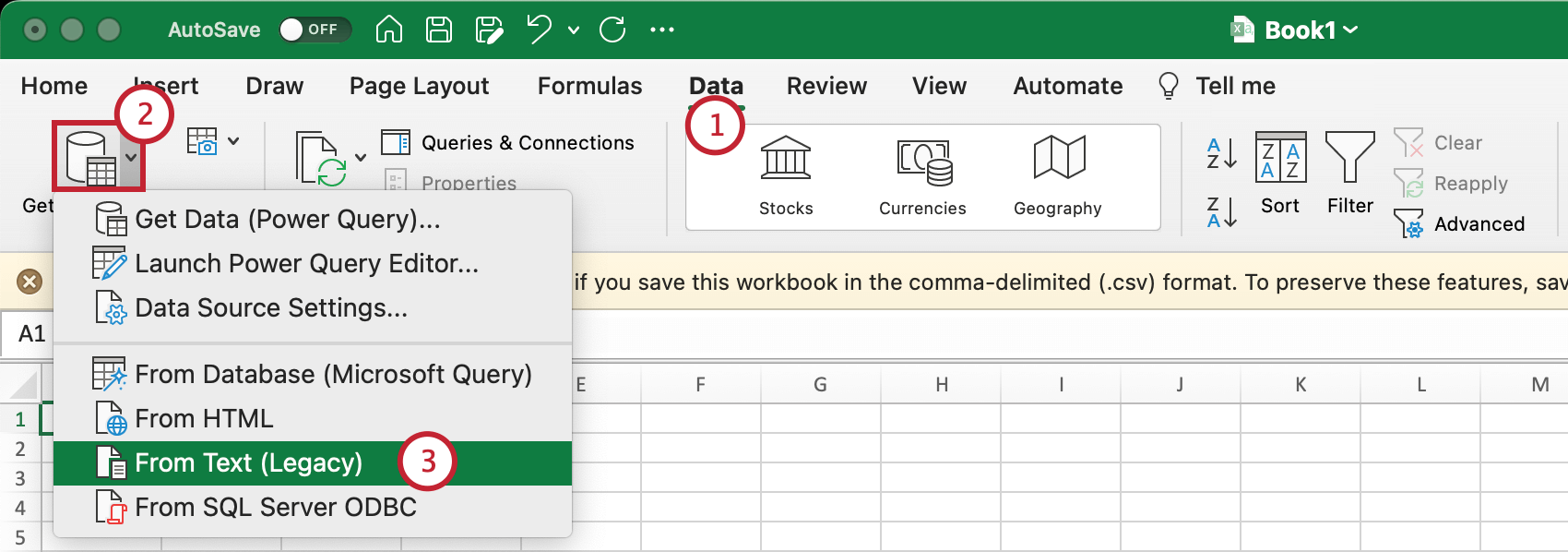
- データ取得を選択する。
- テキストから選択(レガシー)。
- クアルトリクスからダウンロードしたファイルを選択し、「Get Data」をクリックします。
- Delimited を選択する。
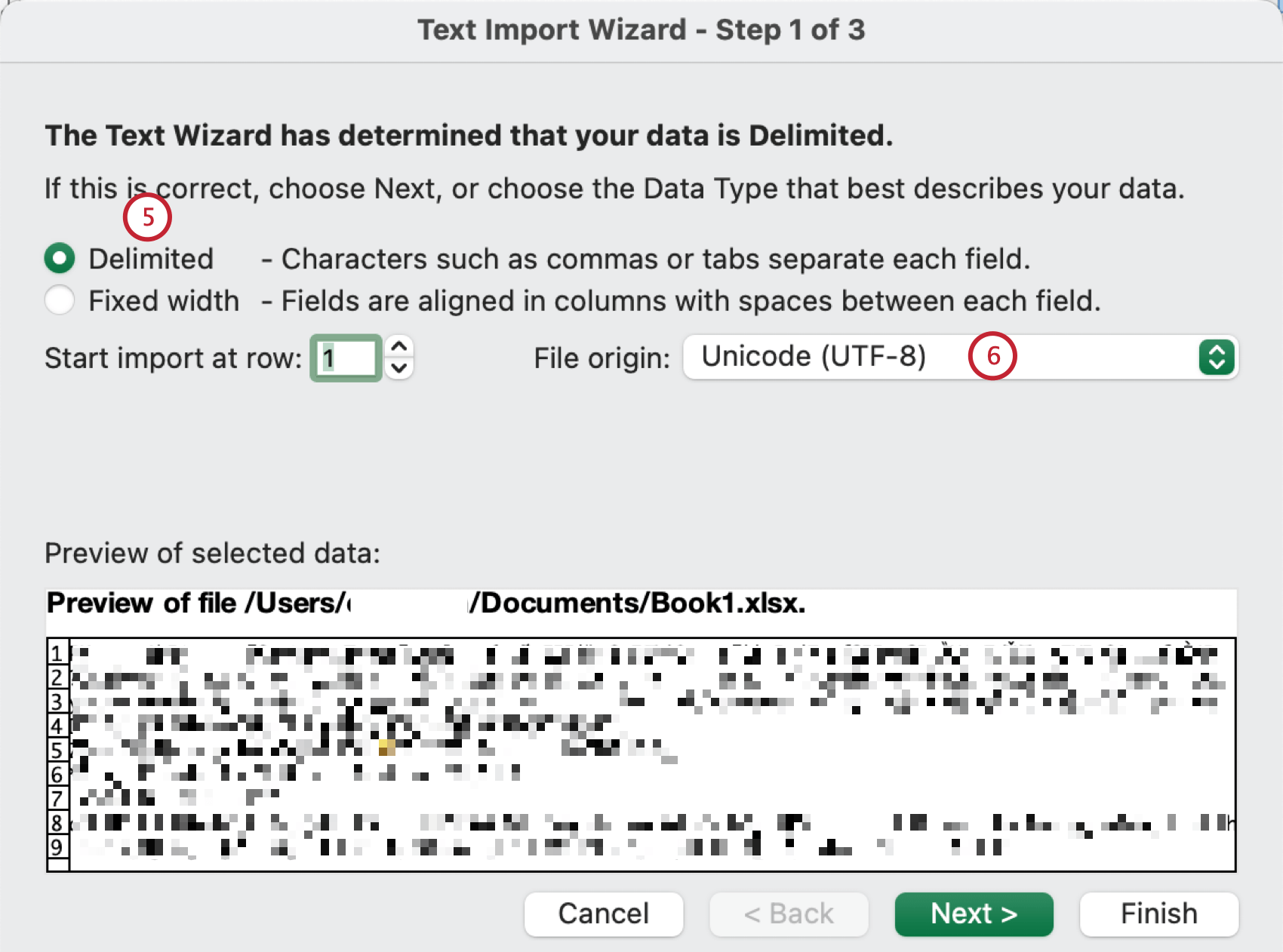
- ファイルの起源にUnicode(UTF-8)を選択し、次へをクリックします。
- 区切り文字としてカンマを 選択し、その他のオプションはすべて選択解除する。
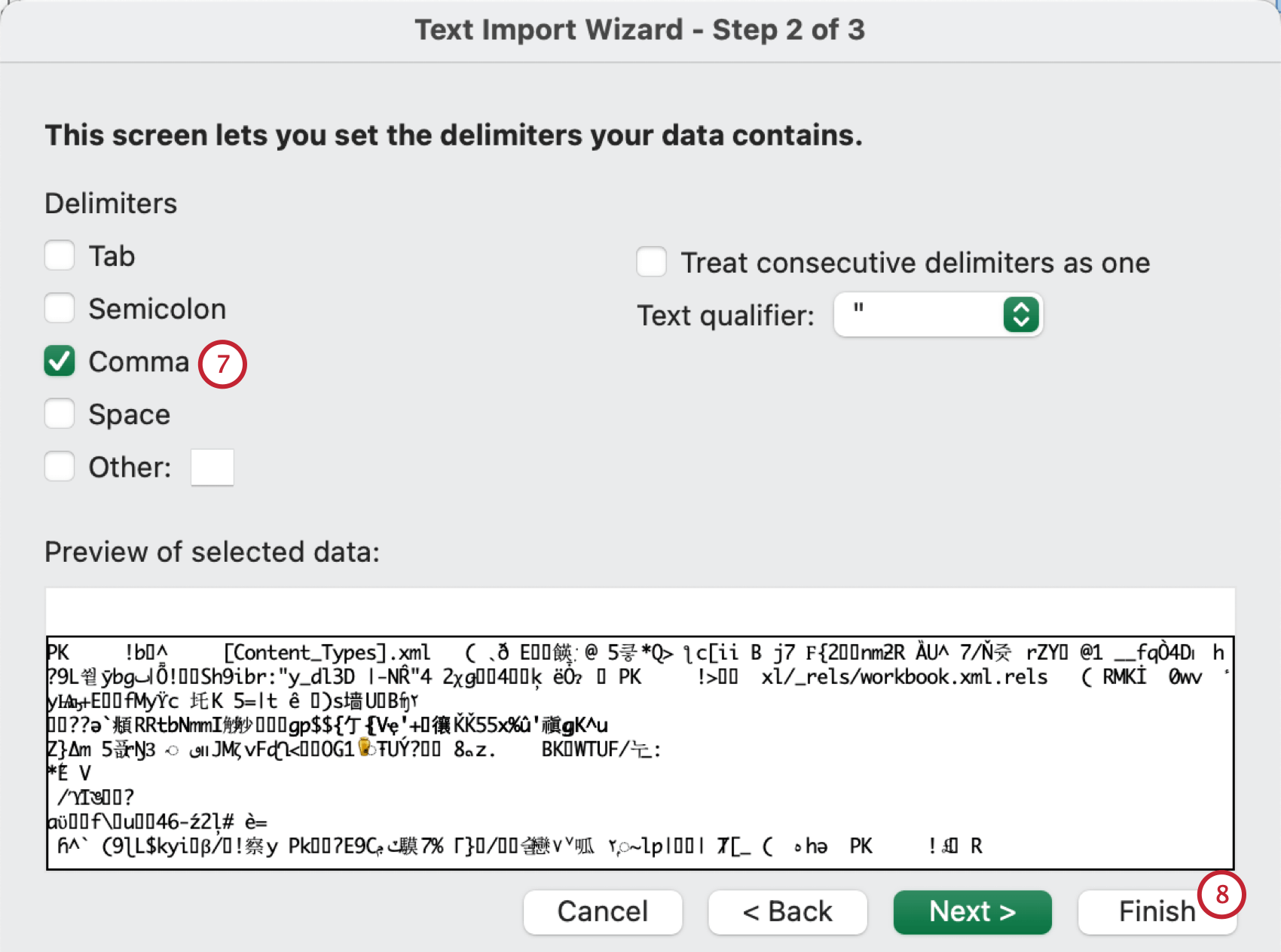
- Finishをクリックする。
- データの置き場所を決め、インポートを選択する。
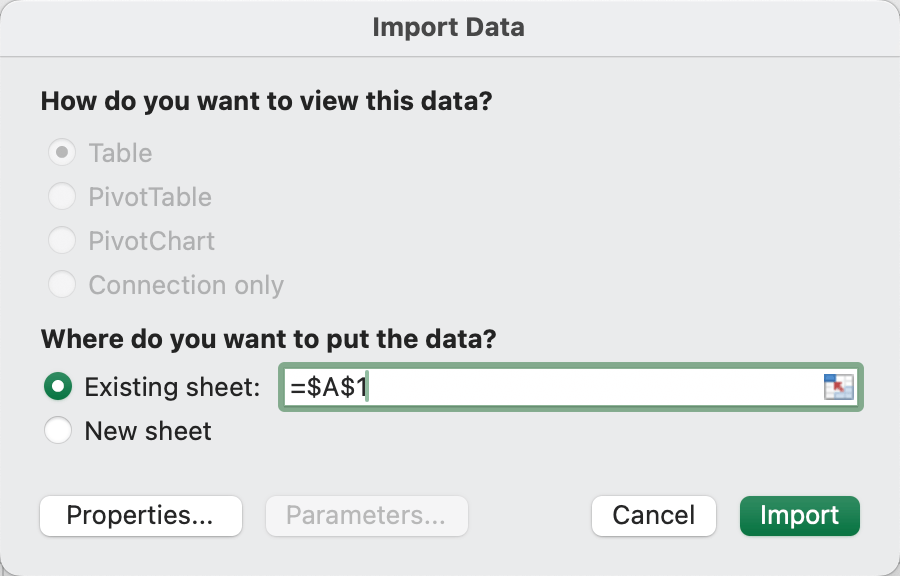
TSVファイルを開く
TSVファイルとTXTファイルはタブ区切りテキストファイルです。ほとんどのコンピュータでは、デフォルトで TXT ファイルが Microsoft Word やメモ帳などのテキストエディタで開かれます。TSVファイルをクリックしてテキストエディターで開くと、代わりに以下の手順に従ってExcelで開くことができます。
[Open With…]を使ってTSVファイルをExcelで開く
- QualtricsからTSVファイルをダウンロードします。
- ファイルが保存されたフォルダにナビゲートします。
- ファイルを右クリックします。
- [プログラムから開く] を選択し、[Excel] を選択します。
- これで、Excel でファイルを使用できるようになります。
Microsoft Excel へのテキストインポート
ファイルのデフォルト・プログラムを選択するオプションに、「~で開く」がない場合があります。この場合は、以下のステップに従います。
- QualtricsからTSVをダウンロードします。アンケートの回答をダウンロードする詳細な手順については、「 回答データのエクスポート 」を参照してください。
QTip:クアルトリクスでは、メーリングリストや従業員参加者リストなど、技術的には様々な場所でTSVをダウンロードすることができますが、回答データのダウンロードが最も一般的な例です。このヒントにリンクされているページは、一部のライセンスでのみ利用可能な機能を参照していることに注意してください。
- Excel を開きます。
- ファイル を選択し、 開く を選択します。
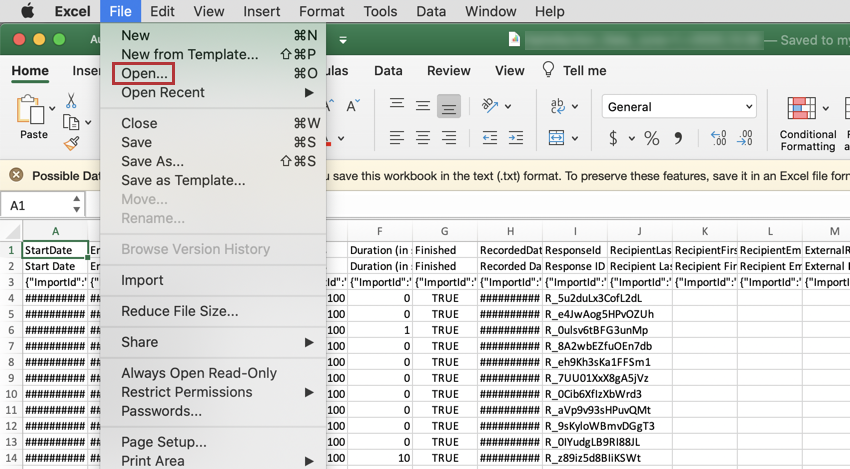
- ファイルを見つけて選択します。開く を選択します。
- テキストインポートウィザードが開きます。[ 区切り ]ファイル タイプを選択し、[ 次へ ]をクリックします。
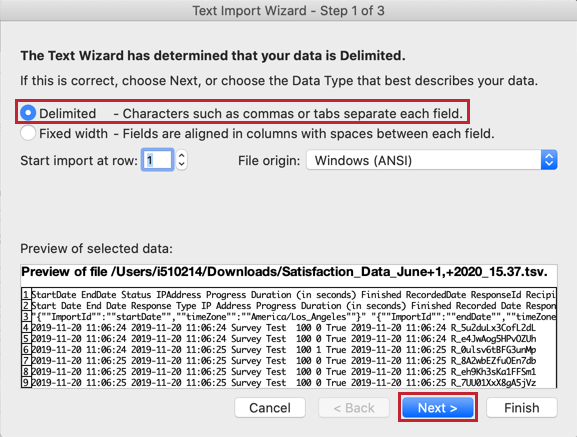
- ウィザードのステップ 2 で、選択されている区切り文字が タブ のみであることを確認します。
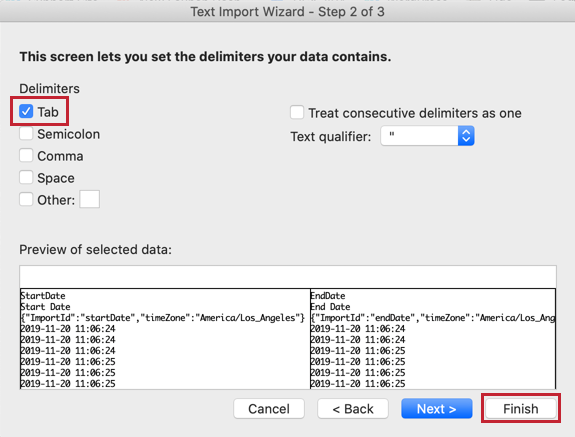
- ウィザードのステップ 3 で、 終了 を選択します。
- 使用している Excel のファイルおよびバージョンによっては、終了する場合があります。そうでない場合、 データインポート ウィンドウが開き、 既存 シートまたは 新規 シートにデータを追加するオプションが表示されます。
- [既存のシート] を選択した場合は、$A$1 (左上の一番上のセルを参照) を追加し、[OK] をクリックします。
![[既存のシート] ラジオボタンが選択された [データのインポート] メニュー](https://www.qualtrics.com/m/assets/support/wp-content/uploads/2017/06/Issues7.png)
- これで、Excel でファイルの作業を続行することができます。
ヒント:文字が正しくインポートされるように、ファイルのソースをUTF-8に設定してください。
コンピューター上のすべてのTSVファイルのデフォルトアプリとしてExcelを設定
すでにExcelでTSVファイルを開いている場合でも、コンピューター上で新しいTSVを開こうとすると、代わりにコンピューターでテキストエディタを開こうとすることがあります。このような問題が発生した場合は、Excel を TSV のデフォルトアプリにすることで、この問題を解決する方法は次のとおりです。
Windows の場合
- TSVファイルをコンピューターで検索してください。ダブルクリックしたり開いたりしないでください。
- TSVファイルを右クリックします。
- [次の方法で開く] をクリックします。
- アプリの選択 を選択します。
- 常にこのアプリを使って .tsv ファイルを開くを選択します。
- アプリの一覧から Excel を選択するか、Excel が一覧に表示されていない場合は検索します。
- OK をクリックします。
Mac で
- TSVファイルをコンピューターで検索してください。ダブルクリックしたり開いたりしないでください。
- TSVファイルを右クリックします。
- 情報取得 をクリックします。
- [プログラムから開く]を選択します。
- アプリの一覧から Excel を選択するか、Excel が一覧に表示されていない場合は検索します。
- すべて変更 をクリックします。
- 続行 をクリックします。
FAQ
- 「CSV ファイルに 1 つ以上の空のヘッダーが含まれています。」というエラーメッセージが表示されます。これは何を意味しますか。
-
インポートされたファイルの設定列の外に、追加のコンテンツまたはスペースが存在する可能性があります。空の列 (またはヘッダはあるがデータがない列) を削除し、すべての列にヘッダがあることを確認することをお奨めします。それでも問題が解決しない場合は、コンテンツを新しい空の CSV ファイルにコピー & ペーストするか、空の列を強調表示して 削除 を押して、非表示の文字がないことを確認することをお奨めします。
- 連絡先リストのメールが無効として表示されるのはなぜですか?メールがリアルで存在していることは前向きです。
-
電子メールアドレスの横の末尾または先頭にあるスペースを探します。Excel ではスペースはすぐに表示されませんが、電子メールアドレスは無効になります。アポストロフィによっても、アップロードの問題が発生する可能性があります。
- 新しい連絡先が作成されないのはなぜですか?他の連絡先が更新されているようです。
-
アップロードしたファイルに RecipientID 列はありましたか?受信者ID列がある場合、クアルトリクスは新しい連絡先を作成しません(既存のメンバーのみが更新されます)。新しい連絡先リストを作成する場合は、インポートする前にこの列を削除してください。
- CSV/TSVファイルに先行ゼロが含まれていることを確認する方法を教えてください。
-
多くのスプレッドシートでは、セルの先頭のゼロが消去されます。たとえば、ID が "0001435" の従業員がある場合、これは自動的に "1435" に短縮されます。会社の従業員 ID の書式に先行ゼロが必要な場合、別のシステムに情報をアップロードしようとすると問題が発生する可能性があります。
幸いなことに、先行するゼロが削除されないようにするための解決策があります。このフォーマットをファイルに追加する場合は、CSVをクアルトリクスにインポートする前に再度開かないように注意してください。そうしないと、フォーマットが失われる可能性があります。- Microsoft Excel で Google シートの数値を書式設定
- して左ゼロ詰めを維持
- CSV ファイルで先頭のスペース、末尾のスペース、および二重スペースを削除する方法
-
CSV ファイルから余分なスペースを削除するには、Microsoft Excel でファイルを開きます。次に、TRIM 関数と CLEAN 関数を使用して、余分なスペースを削除します。
必要な式は =TRIM(CLEAN(AX:BY)) です。ここで、AX はファイルの最初のセル、BY はファイルの最後のセルです。上記の関数をデータに対して実行すると、余分なスペースがデータから削除されます。

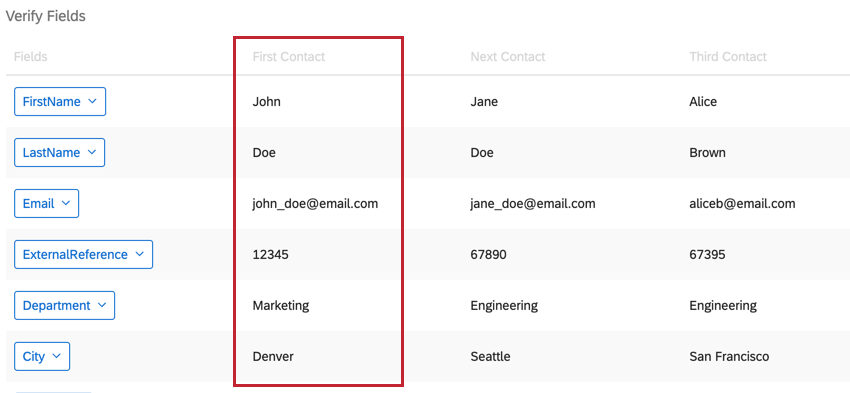

![テキストインポートウィザードの [列データ形式] ラジオボタンと [データプレビュー]](https://www.qualtrics.com/m/assets/support/wp-content/uploads/2017/06/Issues8.png)